- 软件介绍
- 软件截图
- 相关专题
- 下载地址
- 相关评论(0)
DisplayFusion(窗口管理)中文修改版是一款用于使用多显示器的时候的辅助工具DisplayFusion的修改版,使用多显示器的时候的辅助工具,可以对显示器进行简配置,还可以在一个多显示器的环境里,它可以让一张壁纸很好的显示在不同的分辨率的显示器上,可以拖动最大化的窗口到另一个显示器上,让窗口吸附到屏幕边缘,还可以通过热键操作让当前窗口显示到某个显示器上。欢迎有需要的朋友来下载试用。
DisplayFusion修改版软件简介:
DisplayFusion 控制单显示器或者多显示器窗口位置及大小,集成 Flickr 图片搜索及下载。
和用纯快捷键来控制窗口的大小和位置的 MurphySizer 功能类似,不过多显示器支持很是不错。虽然,我没有第二台.有条件的同学希望能帮忙测试一下多显示器支持情况如果你使用双显示器,那么可能会遇到这样一个问题:如何给两个显示器设置使用不同的墙纸。或者,如果两个甚至更多显示器的分辨率和纵横比都各不相同,如何让同一张墙纸在不同显示器上获得最完美的显示方式。如果单纯借助Windows本身的功能,这些目的并不好实现,不过好在有软件可以解决这一难题。那就是DispayFusion,其实除了用更个性化的方式设置墙纸外,该软件的多显示器窗口管理功能也很出色,例如只要用拖动的方式,就可以将一个已经被最大化的窗口在不同显示器之间拖动(正常情况下,在Windows中,最大化的窗口是无法实现这一操作的)。或者通过窗口吸附功能,让距离显示器边沿达到预定像素数距离之后,自动吸附到当前显示器的边沿。另外,还可以直接使用全局热键,将当前活动窗口直接发送到任何一个显示器上,同时还可以决定,发送后让窗口最大化,或位于特定百分率/像素数的高度/宽度位置。
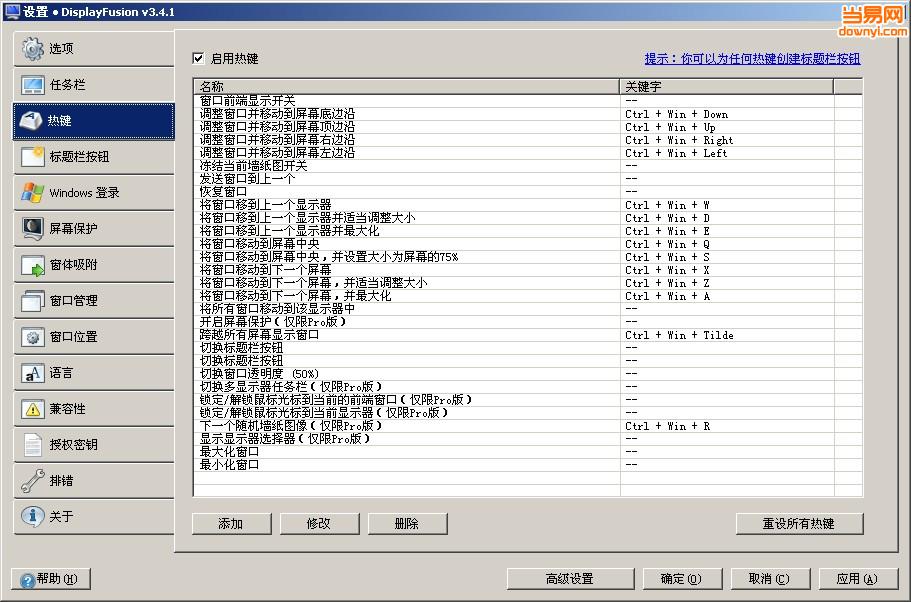
DisplayFusion(窗口管理)快捷键列表:
Ctrl + Win + X 移动窗口到下一个显示器(单显示器下无效)
Ctrl + Win + Z 移动窗口到下一个显示器并且调整到合适尺寸
Ctrl + Win + A 移动窗口到下一个显示器并且最大化
Ctrl + Win + Q 移动窗口到显示器中心
Ctrl + Win + S 移动窗口到显示器中心并且缩小 75%
Ctrl + Win + W 移动窗口到显示器中心并且缩小 95%
Ctrl + Win + ← 移动窗口到显示器左边
Ctrl + Win + → 移动窗口到显示器右边
Ctrl + Win + ↑ 移动窗口到显示器上边
Ctrl + Win + ↓ 移动窗口到显示器下边
DisplayFusion修改版安装教程:
1.下载并解压缩
2.安装软件
3.输入注册序列号:101-02-QFZRI93ED9-TAHJF1F5FD-zyd03mTZJQdmD03fzXmsrSsfmup9E65lW11zFxJnrZbTAXFeMADDYcqGQKHVlC8ZS3Q237/xBESDY5G1/mC421Y7s3UF2RKB
4.完成安装
当易网提醒:此软件正常运行需安装Microsoft .NET Framework v2.0或者更高版本,你可以在当易网http://www.downyi.com/downinfo/7741.html页面下载。
- steam软件

-
-

pcmark8中文版下载 2908.16M
下载/简体中文/v2.7.613 免费版 -

facerig破解版下载 901.59M
下载/简体中文/v06.9 中文破解版 -
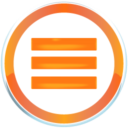
3dmark11破解版下载 268.00M
下载/简体中文/v1.0.5 中文破解版 -

wallpaper engine破解版免费下载 1054.71M
下载/简体中文/v1.1.42 最新版 -
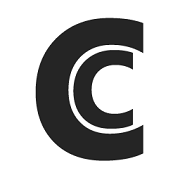
cpucores1.8.1破解版下载 2.84M
下载/简体中文/v1.8.1 绿色中文最新版 -

steam平台客户端下载 1.69M
下载/多国语言/v2.10.91.91 官方正式版 -

DisplayFusion修改版下载 20.20M
下载/英文/v9.0.0.3 中文破解版 -

opencanvas中文版下载 11.15M
下载/简体中文/v6.2.07 汉化破解版
-
- 下载地址
软件排行榜
热门推荐
-
 xp变脸王修改版下载
v10.0 注册免费版 / 25.29M / 简体中文
xp变脸王修改版下载
v10.0 注册免费版 / 25.29M / 简体中文
-
 桌面日历软件下载
v1.51 正式版 / 1.38M / 简体中文
桌面日历软件下载
v1.51 正式版 / 1.38M / 简体中文
-
 雪狐桌面精灵官方下载
v4.1 官方最新版 / 11.46M / 简体中文
雪狐桌面精灵官方下载
v4.1 官方最新版 / 11.46M / 简体中文
-
 鱼鱼桌面秀官方下载
官方版 / 17.38M / 简体中文
鱼鱼桌面秀官方下载
官方版 / 17.38M / 简体中文
-
 桌面天气秀官方下载
v6.7 正式版 / 15.57M / 简体中文
桌面天气秀官方下载
v6.7 正式版 / 15.57M / 简体中文
-
 虚拟桌面专家下载
v2.91 最新版 / 863KB / 简体中文
虚拟桌面专家下载
v2.91 最新版 / 863KB / 简体中文
-
 番茄花园主题包下载
最新版 / 17.21M / 简体中文
番茄花园主题包下载
最新版 / 17.21M / 简体中文
-
 分辨率自动设置软件下载
v1.1.1 绿色版 / 127KB / 简体中文
分辨率自动设置软件下载
v1.1.1 绿色版 / 127KB / 简体中文
-
 微博桌面下载
v2017 最新版 / 33.12M / 简体中文
微博桌面下载
v2017 最新版 / 33.12M / 简体中文
-
 桌面备忘录软件免费下载
v1.0.0.0 最新版 / 512KB / 简体中文
桌面备忘录软件免费下载
v1.0.0.0 最新版 / 512KB / 简体中文
热门标签
装机必备软件
-
 网易云音乐音频播放
网易云音乐音频播放  影音先锋视频播放
影音先锋视频播放 360安全卫士安全防护
360安全卫士安全防护 爱奇艺视频播放
爱奇艺视频播放 360杀毒杀毒软件
360杀毒杀毒软件 迅雷下载工具
迅雷下载工具 驱动精灵驱动工具
驱动精灵驱动工具 酷我音乐音频播放
酷我音乐音频播放 WPS办公软件
WPS办公软件 暴风影音视频播放
暴风影音视频播放 吉吉影音视频播放
吉吉影音视频播放 微信电脑版聊天工具
微信电脑版聊天工具 搜狗输入法文字输入
搜狗输入法文字输入 美图秀秀图像处理
美图秀秀图像处理 360浏览器上网浏览
360浏览器上网浏览
- 视频
- 芒果tv腾讯视频优酷视频爱奇艺
- 解压
- rar解压软件7zip解压软件视频压缩软件winrar
- 剪辑
- 剪映会声会影premiereaudition
- p图
- 光影魔术手coreldraw美图秀秀photoshop
- 办公
- 腾讯会议钉钉officewps
- 杀毒
- 诺顿小红伞金山毒霸360杀毒
- 直播
- 抖音快手斗鱼直播虎牙直播
- 翻译
- 谷歌翻译插件百度翻译有道词典金山词霸
- cad
- cad插件浩辰cad中望cad天正建筑
- 编程
- EditPlusnotepadsublimevisual studio
- 安全
- 火绒卡巴斯基腾讯电脑管家360安全卫士
- 下载
- utorrentidm下载器比特彗星迅雷电脑版
- 网盘
- 阿里云盘和彩云网盘腾讯微云百度网盘
- 聊天
- 微信电脑版yy语音阿里旺旺qq
- 财务
- 用友软件开票软件管家婆软件金蝶软件
- 浏览器
- 火狐浏览器谷歌浏览器qq浏览器360浏览器
- 驱动
- 驱动人生网卡驱动驱动精灵显卡驱动
- 检测
- cpuzaida64安兔兔鲁大师
- 音乐
- 网易云音乐酷我音乐酷狗音乐qq音乐
- 播放器
- potplayerkmplayer影音先锋暴风影音

